皆さん、OGGというオーディオフォーマットを聞いたことがありますか?
一番馴染みのあるMP3と比較してみると、OGGはより低いビットレート(より小さいファイルサイズを意味する)でMP3と同じ音質になれます。つまり、同じビットレートで、OGGはMP3より高い音質を有しています。
OGGのもう一つの特徴は、普及し始めたら特許料を徴収し始めるMP3と違って、誰もが無料で使えることです。その特徴で、対応できるフリーソフトやデバイスもどんどん増えていき、未来のあるフォーマットだと思います。
ところで、現在ネットで配信しているオーディオファイルはMP3やWMVなどの人気音声形式で保存されることが多くて、OGGのオーディオはなかなか手に入らないです。OGGファイルが欲しい場合は、持っているMP3やWMVファイルを直接OGGに変換するのもいい方法だと思います。
今から、 手軽にMP3やWMV等形式のファイルをOGGに変換 出来るソフトーー「FonePaw スーパーメディア変換
(opens new window)」とその使い方を紹介します。まずは下記のリンクから、「FonePaw
スーパーメディア変換」をダウンロードし、インストールしてください。
MP3やWMVをOGGに変換する方法
Step 1:ファイルを追加
ソフトを起動し、メインウィンドウから「ファイルを追加」ボタンを見つけ、押します。その後に出てきたウィンドウから、変換したいMP3やWMVファイルを選択し(複数可)、プログラムに追加します。
もちろん、直接ファイルをメインウィンドウにドラッグ&ドロップして、追加することもできます。
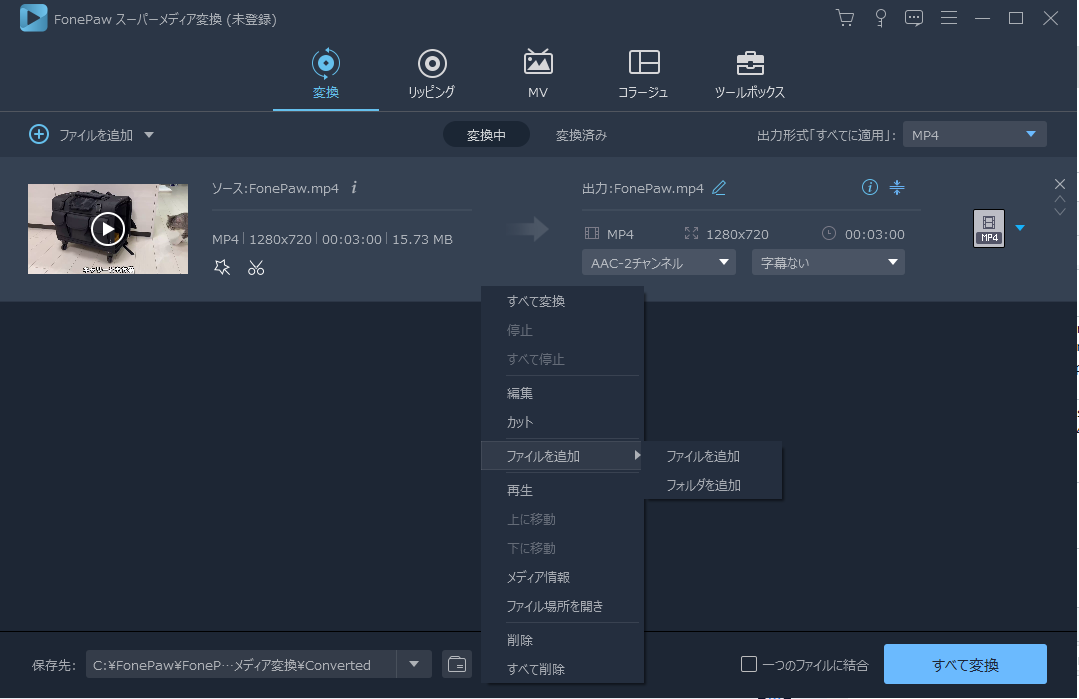
Step 2:出力形式をOGGに指定
下にある「プロフィール」のところをクリックし、「普通のオーディオ」から「OGG」を出力形式に指定します。
或いは、「プロフィール」をクリックした後出てきた「プロフィールを検索」のところに「OGG」を入力し、検索結果から「OGG」形式を選択します。

Step 3:変換スタート
最後は右下にある「変換」ボタンをクリックすれば、変換開始です。後の作業は全てプログラムが自動的にやってくれるので、ただ完成するのを待つだけでいいです。
「FonePaw スーパーメディア変換」にはCUDAとAMDアクセラレーションを備えているので、極めて短い時間内で変換を完成できます。

これでOGGファイルゲットになります。同じ方法で手軽にOGGをMP3やWMVに変換することもできます。 動画&音声変換の他、「FonePaw スーパーメディア変換 (opens new window)」はMP4動画を編集 (opens new window)できる編集機能や、YouTube等のサイトから動画をダウンロード (opens new window)出来るダウンロード機能も搭載しています。今すぐ無料試用版をダウンロードして、「FonePaw スーパーメディア変換」ライフを始めましょう!













